
這支ZenFone6也做簡單的開箱.
如下:


一樣,先來個膠膜未撕掉的新機外盒照.
收到的應該就是這樣的包裝...


膠膜撕掉後,外盒看得更清楚,精緻的Zen風格...

外和背面的說明,製造年份,產地,手機序號....等.

Intel的經典雷射貼紙,強調ZenFone強而有力的心臟,正是Intel Atom的雙核心處理器...

外盒測拉開,就可以看到ZenFone手機.
紙盒的包裝與大小都設計得剛剛好.

ZenFone6手機.

盒內所有的配件.
(旅充電頭,說明書,保固書,ZenFone手機,USB傳輸線,耳塞套,耳機等)

USB傳輸線(充電與連接電腦用).

耳塞式免持耳機.

ZenFone6的保護膜,上面印著ZenFone6的主要特點.


背面有夾帶一張圖紙,是要強調這外殼背蓋要如何拆開.

剛開機的歡迎畫面.

很有質感的聽筒,旁邊是200萬畫素的前鏡頭.
聽筒的左邊有二個不顯眼的感應器(距離感應器,光源感應器).

三個實體按鍵.


閃亮亮的正是康寧第三代大猩猩玻璃.

實體按鍵下方的是同心圓飾板.

右側邊的電源鍵與音量鍵.


電源鍵與音量鍵都是同心圓設計...

ZenFone6手機上方的降噪麥克風與耳機孔.

ZenFone6手機下方的麥克風與MicroUSB孔.

背蓋的Intel LOGO.
喇叭孔.

1300萬畫素,F2.0光圈,PixelMaster鏡頭.
LED閃光燈.


背蓋打開後,可以看到有三個插槽.
由上往下依序是,記憶卡插槽,SIM_1卡槽,SIM_2卡槽.

接下來一樣是保護殼跟玻璃保護貼...


Nillkin的耐用保護殼.

套殼後,鏡頭近拍...



電源鍵與音量鍵的孔位準確...


貼安心的玻璃保護貼...

ASUS這次的ZenFone5與ZenFone6手機,終於有了LED指示燈了,充電與未接來電或Line...等都可以有燈號閃爍提示了.


最後這二張在更新韌體的同時,觀察了一下螢幕有無漏光的問題,這邊可以看到這支無漏光情形...
ZenFone5與ZenFone6都搭載了全新的ZenUI.
也使用了康寧第三代大猩猩抗刮玻璃.
螢幕是全貼合的IPS面板.
處理器使用的是Intel大廠的高效能Atom雙核心處理器.
這陣子蠻多人都收到ZenFone手機了,也在論壇中看到一些有發生的小問題(組裝不好,螢幕黃斑等),還好在這支沒有看到這些問題,這支的硬體上要注意的,可能就是手機黑色邊框的部分比較軟一點點,在拆背蓋的時候,稍加注意一下,應該就不會弄到邊框而有凹痕了.
Intel Atom 雙核心的處理器,實際操作過手機後,不論順暢感或效能上,表現得都比一堆四核心處理器來的好.
6吋的螢幕真是夠大,使用起來,視覺上還蠻舒服的...
想要雙卡手機需求,又要效能好,能真正當主要手機來使用,價格又優惠的,用ZenFone就對了...

以下的分享,大概的說明一下ZenUI的常用功能.
之前使用過PadFone系列手機的人,應該都知道在桌面上的圖示(如:Line,簡訊,郵件..等),當有訊息的時候,這圖示上面不會顯示未閱讀的訊息數,而在ZenUI中,已經預設就有這個功能了,如下圖:



在PadFone的手機裡,只有使用小工具的Mail郵件,才有顯示未閱讀的郵件數...
=====================================================================
在桌面的上邊緣(顯示電池,訊號強度)往下滑,可以看到一堆功能快捷鍵,包含了螢幕亮度調整,這些快捷功能,在日後使用上極為方便,可以快速的切換.而常用的狀態列,顯示系統通知的部分,就要點選螢幕上右上方的功能圖示來切換了,如下圖的紅框框的地方...


=====================================================================
有使用雙卡的的部分,可以到[設定]裡面的[雙SIM卡設定].
會看到SIM1名稱與SIM2名稱,這邊可以打上電信公司的名稱,這樣子在撥號的畫面上,會比較好區分要用哪個門號撥出,但這個SIM1與SIM2名稱,建議不要超過二個中文字,超過的部分,無法在撥號的畫面上秀出來,如下圖:


這邊紅色線的地方,建議只要打二個中文字就好了,因為在撥號的畫面下,只能顯示二個中文字,如下圖.

紅色框框的地方就是顯示SIM1名稱與SIM2名稱的地方.
如果使用雙卡二個門號,其中一個門號只是用在上網而已(不打電話),而另一個門號只有撥接電話的時候,ZenUI有這個功能可以設定,如下圖:



語音通話,數據服務網路(3G上網).
這邊可以設定偏好...
=====================================================================
如果ZenFone手機是要給長輩用的,則可以使用[設定]裡面的[簡易模式]
如下圖:


開啟了簡易模式,就像這個畫面...
如果簡易模式,覺得不好用的話,就可能要到Play商店,找一下[老人桌面]來用用看...
=====================================================================
ASUS的平板或手機,還有一個貼心的功能[舒適閱讀模式],對於長時間使用平板或手機來看漫畫或電子書的人,可以試試看這個功能,螢幕就比較不會那麼的刺眼.
如下圖:



請到[設定]-->>[顯示]-->>下方有個[舒適閱讀模式]

預設是關閉的..如上圖.
=====================================================================
ZenFone5或ZenFone6可以外插記憶卡使用,應該會蠻多人想要用手機來格式化記憶卡.
而目前這個格式化的功能,在ZenFone手機中,確實是沒有Format的功能,所以只能先將記憶卡在電腦上格式化好之後再插入ZenFone手機中.
在電腦裡,記憶卡的格式以FAT32來Format即可.
如果是32GB以上或是想要放入的檔案(單個檔案)會超過4GB以上的話,就可以exFAT來Format記憶卡.
exFAT要Windows7以上的系統才有支援,而WindowsXP是不支援的.
ZenFone手機支援FAT32與exFAT格式的記憶卡.
=====================================================================
ZenFone手機剛拿到使用的時候,螢幕上方的狀態欄,電池的電力只有圖示顯示,實際剩餘電力不是很清楚,而ZenUI也有百分比的數值可以顯示在電池圖示的旁邊.
如下圖:

[設定]-->>[電池]

進入電池選項之後,就可以看到顯示電量百分比可以打勾...
=====================================================================
如果您使用手機,感覺到手機耗電量變大時,使用沒多久就沒電了,這時候可以先到...
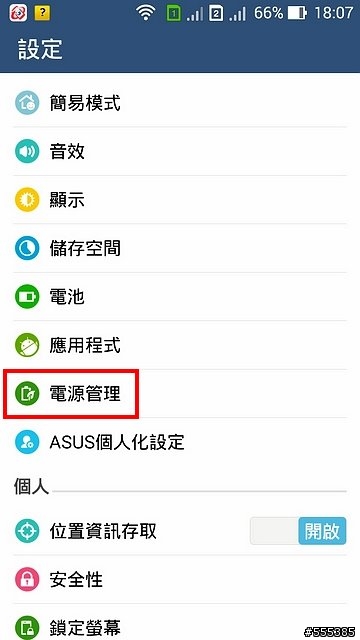
[設定]-->>[電源管理]


先看一下,省電模式是否是在最佳省電模式(建議使用預設值[最佳省電模式]),效能與省電平衡兼顧.
重要的就是要看一下[耗電統計表]...

在耗電統計表的畫面中,上方的功能表中可以下拉,選擇您要看的數據.
如果是要看,是不是APP在搞鬼的話,可以先看看[應用程式用電量]的數據表,這樣就可以知道吃電百分比高的是不是有問題的APP.
=====================================================================
螢幕截圖這個功能很多人都會常用到,而我喜歡ASUS的這個螢幕截圖的實體鍵.

也就是如圖的實體按鍵,右邊的方形鍵,只要長按方形鍵,就會直接截圖儲存了,很方便...
設定方式如下...

[設定]--->[ASUS個人化設定]

請選擇[最近使用的應用程式鍵].
這邊還可以看到[手套模式]的功能,如果有使用手套來操作手機的人,這個功能就可以打勾.

這邊選擇[長按為螢幕截圖]就可以了.
=====================================================================
ZenFone手機在安裝APP的時候,是可以先設定選擇APP,部分安裝於外插記憶卡中,或者是主要儲存於內部空間裡,這個功能就類似APP2SD的功能,如下:

[設定]--->[ASUS個人化設定].

[程式安裝設定]點進去.

這邊有三個選項.
如果記憶卡夠大的話,就可以選擇[偏好外部儲存空間].
這個功能就跟APP2SD的APP差不多,也就是安裝的APP本身有支援"移動到SD卡",那安裝的APP才會移到SD卡中,所以不是所以有的APP都可以移到SD卡中.
上面這個部分設定好之後,也可以到[設定]-->>[應用程式]裡面,看看"可移動"的畫面中,是不是這畫面中的APP都移到SD卡了,如下:

[設定]-->>[應用程式].

會先看到"已下載"畫面的APP,往右滑動,就可以看到"可移動"畫面的APP了.



在可移動的畫面中紅色框起來的.
藍色圈圈表示是已經移動到SD卡了.
灰色圈圈的部分,就表示它可以移動到SD卡中,但目前沒有移動到SD卡中,可以手動點那個APP,然後點選"移至SD卡"就可以了.
=====================================================================
很多人會反應,說螢幕會偏藍,螢幕會偏黃的問題,在ZenFone裡面有[Splendid]的APP,可以自行調整螢幕的色溫.如下圖:

在桌面會有個ASUS的資料匣或在應用程式裡面找[Splendid]的APP點選它.

看到[Splendid]的APP點選它.

這邊的色溫調整,就可以解決偏藍偏黃的問題了.

如果覺得螢幕的色彩不夠鮮豔的話,可以把鮮豔模式的功能開啟來調整色相與飽和度...
=====================================================================
還有一個問題蠻多人會問的,以Line為例,當進入Line視窗之後,螢幕右下方會出現一個灰色三個點的功能鍵,這個功能鍵很容易會擋到後面的按鍵,而這個灰色三點按鍵是可以移動的.如下圖:

=====================================================================
這幾個小時的使用,有碰到二個問題,不知道有沒有方式可以解決,如果沒有的話,就會反應給ASUS.
1.撥號鍵的聲音音量與來電鈴聲的音量是同一個,也是從後面的喇叭發出聲音,如果來電鈴聲調大聲的時候,按鍵撥號音也會很大聲,好像告訴大家,我在撥號打電話哦!!.....

2.不知道是不是ZonFone6 六吋的關係,在通話時,對方聽到我的聲音有點小聲,要大聲一點點或靠近下方的麥克風講話,對方才聽得OK.
這二點問題應該在韌體上可以修正才是...


以上做個簡單的分享

最後謝謝各位的閱讀回文......


------------------05/27------------------------
我的ZenFone 6(2GB/32GB)已經到貨了.
補個簡單的硬體開箱照...








































































































































